Working Copy [3.6.0 – US – Gratuit (achats in-app) – iPhone/iPad – 74,8 Mo – Anders Borum] est un client Git très complet pour les iPhone et iPad et sa dernière mise à jour facilite considérablement son intégration à bon nombre d’apps. Vous pouvez désormais choisir n’importe quel dossier dans l’app Fichiers et le synchroniser avec un serveur Git. Ou bien cloner un dépôt existant depuis un serveur, et le synchroniser avec n’importe quel dossier dans l’app Fichiers.
Si vous n’avez jamais utilisé Git, cela peut sembler confus. Ce service permet de suivre les modifications apportées à un projet et de les synchroniser sur un serveur distant. Il est utilisé principalement par les développeurs, mais d’autres catégories en bénéficient également et nous l’utilisons à MacG pour tous nos livres. Jusque-là, rédiger un livre sur iOS était plus contraignant que sur macOS, en raison du cloisonnement des apps.
Pour prendre un exemple concret, j’utilise iA Writer pour tout écrire, articles et livres. Sur macOS, je peux ouvrir n’importe quel dossier dans cet éditeur Markdown, y compris un dépôt Git. Sur iOS, je suis limité aux dossiers accessibles depuis l’app Fichiers, ce qui veut dire que je n’avais pas accès aux dossiers synchronisés avec Git jusque-là. Il fallait donc écrire les documents dans le dossier d’iA Writer, puis les exporter vers Working Copy, et enfin les synchroniser avec le serveur Git. Et dans l’autre sens, il fallait synchroniser Working Copy, puis exporter les fichiers vers le dossier d’iA Writer.
Working Copy 3.6 propose une solution bien plus élégante. Je peux cloner le dépôt Git depuis le serveur, puis le synchroniser avec le dossier d’iA Writer. Toutes les données1 sont alors accessibles depuis l’éditeur Markdown et je peux écrire le livre dans iA Writer. Ces modifications sont synchronisées vers le client Git, et je peux enfin valider mes modifications par un « commit » et un « push » vers le serveur distant, comme je le faisais sur Mac.
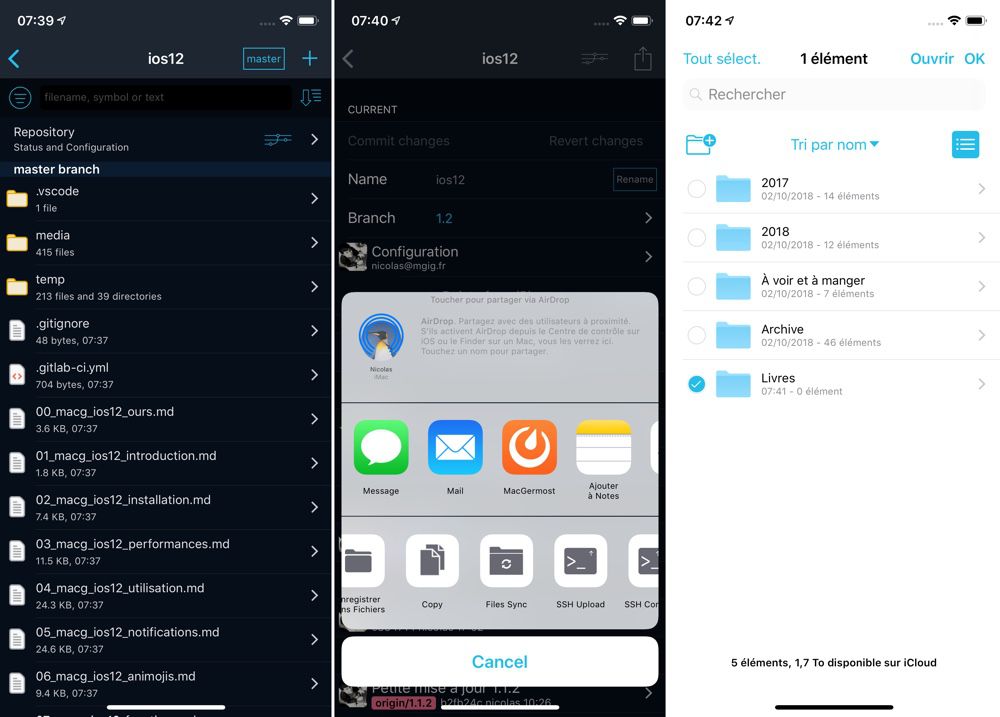
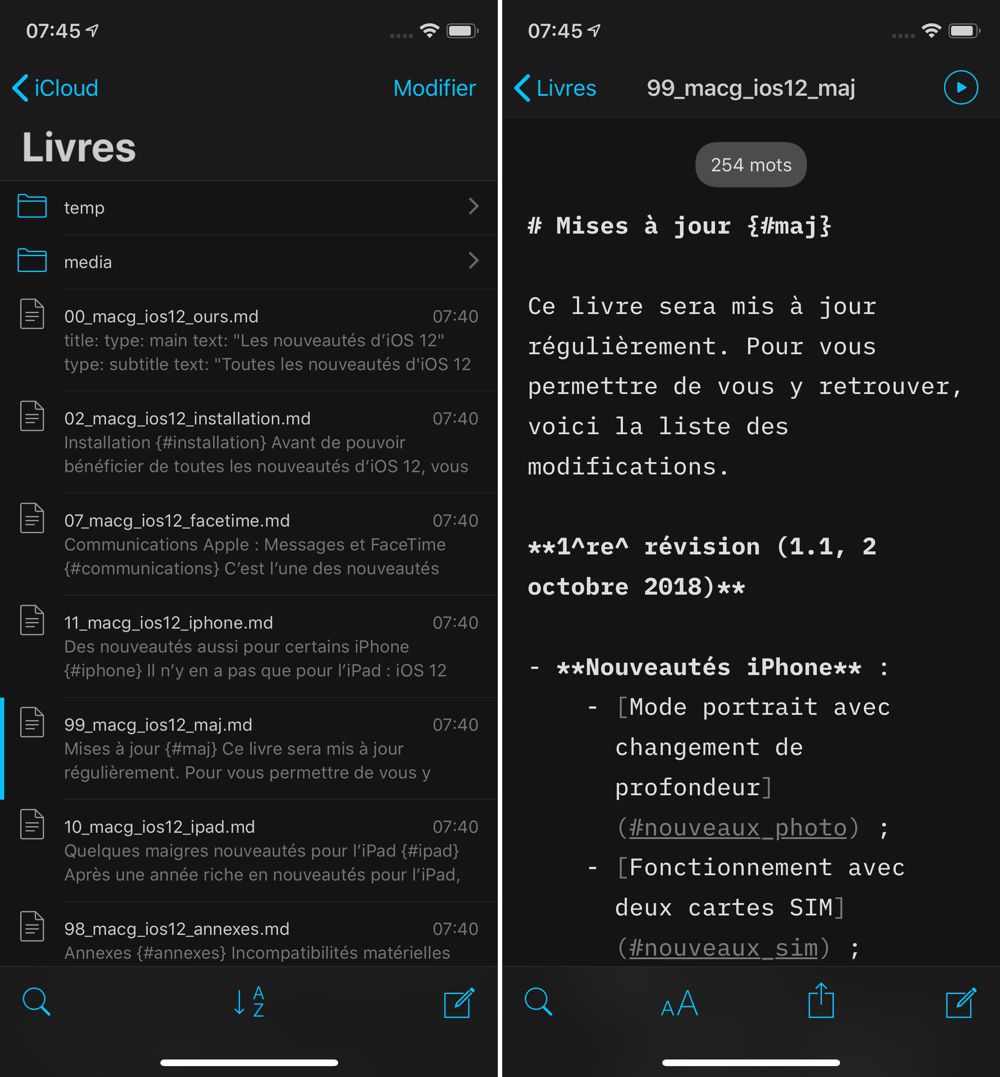
Naturellement, ce processus fonctionne aussi avec un éditeur de code pour les développeurs, une app de dessin pour les graphistes, ou bien tout autre application. Tant que vous avez accès à Fichiers depuis une app, vous pouvez utiliser cette nouveauté de Working Copy pour synchroniser les données avec un serveur Git.
Je n’ai pas encore eu l’occasion de tester ce processus d’écriture sur iOS, mais je compte bien le faire pour notre prochain livre sur Raccourcis. Si vous voulez en savoir plus, Federico Vittici de MacStories détaille son processus d’écriture, qui se base exactement sur la même logique, avec iA Writer et Working Copy.
Working Copy nécessite iOS 11.4 au minimum, l’app n’est pas traduite en français et certaines fonctions doivent être débloquées avec un achat in-app de 16 €.
-
Working Copy ne synchronise pas le dossier
.gitlui-même, une bonne idée puisqu’il peut poser problème avec iCloud Drive. ↩︎











